當你急需打印的時候,打印機突然停止工作,錯誤提示不斷彈出,或者打印任務無法完成,這些問題都讓人不知所措。那么,遇到打印機錯誤無法打印時,我們該怎么辦呢?今天我們就來探討一下常見的打印機問題及其解決方法。

驅動程序是保證打印機和電腦能夠正常通信的關鍵。如果打印機無法響應,很可能是驅動程序出現了問題。過時的或損壞的驅動程序可能會導致打印機失效。因此,我們可以嘗試使用本站更新打印機驅動程序來解決這個問題。步驟如下:
1、在打印機正常連接到電腦的前提下,打開本站,點擊“立即檢測”。
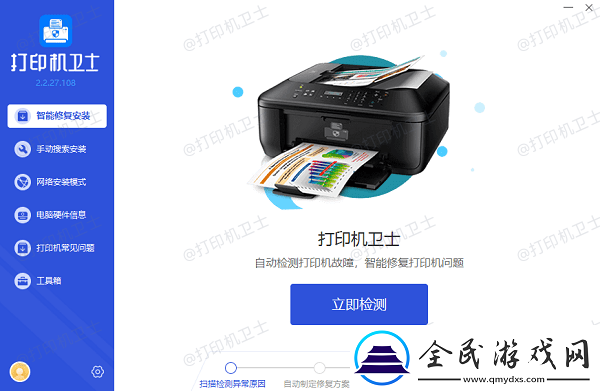
2、如果顯示打印機問題需要處理,點擊“一鍵修復”。
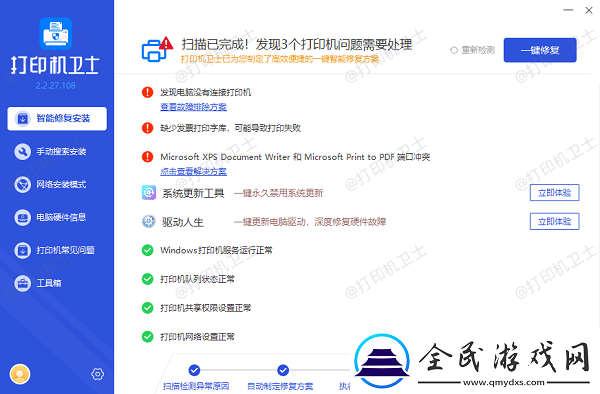
3、等待修復成功后,重啟打印機,讓新版驅動正常生效。
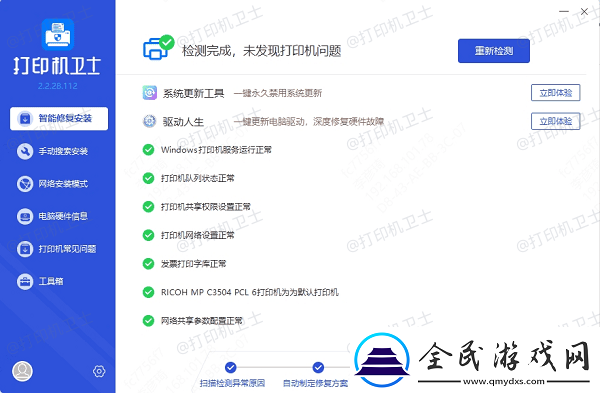
有時,打印任務在打印機隊列中卡住,可能導致后續的任務無法繼續進行。如果打印隊列出現堵塞,或者任務無法取消,你可以嘗試清空打印隊列:
1、取消打印任務:從控制面板進入“設備和打印機”設置,查看打印隊列。右鍵點擊打印任務并選擇“暫停打印”選項。如果任務卡住無法刪除,可以嘗試重啟電腦或打印機,然后再次清空隊列。
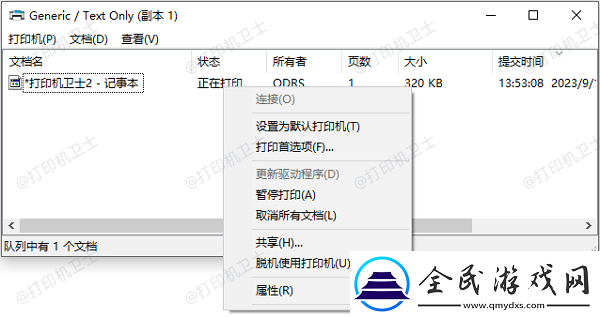
2、重啟設備:有時,重新啟動電腦和打印機可以解決臨時的系統問題。重啟后,打印機會重新加載任務,很多問題也會隨之消失。
三、檢查紙張和墨水打印機無法打印的另一個常見原因是紙張或墨水問題。紙張卡住、墨水不足或墨盒損壞,都會導致打印任務無法順利完成。你可以通過以下幾個步驟來檢查:
1、檢查紙張:確保打印機的紙張托盤里有足夠的紙,并且紙張沒有出現折疊、潮濕或卡住的情況。如果紙張卡住,參考打印機手冊中的步驟小心移除卡紙。
2、檢查墨水和碳粉:檢查墨盒或碳粉盒的剩余量,確認墨水或碳粉是否充足。如果墨水不足,可以更換新的墨盒或碳粉盒。如果你的打印機支持自動清潔功能,不妨嘗試執行一次清潔操作,以確保打印頭不被堵塞。

有時打印機顯示“脫機”狀態時,電腦和打印機之間的連接就會被中斷,導致無法正常打印。你可以嘗試以下方法:
1、取消脫機狀態:從控制面板進入“設備和打印機”窗口,右鍵點擊打印機圖標,選擇“查看現在正在打印什么”,確保“脫機使用打印機”選項沒有被勾選。如果打印機仍然處于脫機狀態,可以嘗試重啟打印機和電腦。
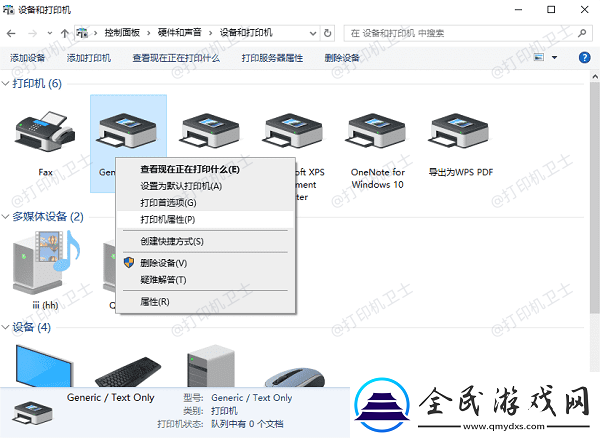
2、調整打印設置:檢查打印機的設置,確保選擇了正確的紙張大小、打印質量和紙張類型。有時,錯誤的設置會導致打印任務無法正常開始。

歐洲尺碼日本尺碼專線不卡頓,網友:購物流暢體驗,無需再為尺碼煩惱!
2024-10-13
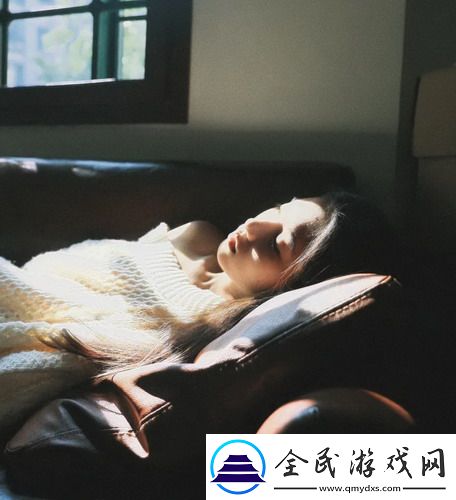
全程高能預警!一邊下奶一吃敷視頻好幾個人,網友直呼:畫面太魔性!
2024-11-11

一邊下奶一吃敷視頻好幾個人火了!網友:這操作到底是創意還是離譜
2024-11-29

2024-10-25

2024-12-09

新政策推出!日本免費三色電費2024年政策有哪些:環保與節能并行,用電更省錢更合理!
2024-11-13

2024-09-12

2024-11-05

國精產品一區一區三區有限是什么?網友科普:來看看它的分區奧秘!
2024-11-14

2024-10-31
